LCD e pannello dei comandi
Viene visualizzata la schermata di standby della copia quando la stampante è accesa.
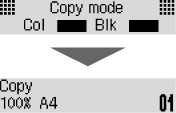
Quando si preme il pulsante COPIA (COPY), SCANSIONE (SCAN), FAX o Impostazione (Setup), il display passa alla modalità di copia, scansione o fax o alla schermata del menu d'impostazione.
Modalità di copia

Modalità scansione

Modalità fax

Imposta

Quando si preme il pulsante Menu/Connessione wireless (Menu/Wireless connect) nella schermata di standby della copia, della scansione o del fax, viene visualizzata la schermata del menu.
Menu Copia

Menu Scansione

Menu FAX

In una schermata del menu o delle impostazioni, utilizzare il pulsante 
 per selezionare un elemento o un'opzione, quindi premere il pulsante OK per continuare la procedura.
per selezionare un elemento o un'opzione, quindi premere il pulsante OK per continuare la procedura.
 Nota
Nota
-
Per ulteriori informazioni su come modificare le impostazioni, vedere Modifica delle impostazioni dal pannello dei comandi.
Indicazione di stato rete
L'impostazione Wi-Fi e lo stato rete sono indicati dall'icona.
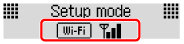
Se viene visualizzata l'icona  sul display LCD quando è premuto il pulsante SCANSIONE (SCAN) o il pulsante Impostazione (Setup), essa indica che il Wi-Fi è attivato e che la stampante è connessa al router wireless.
sul display LCD quando è premuto il pulsante SCANSIONE (SCAN) o il pulsante Impostazione (Setup), essa indica che il Wi-Fi è attivato e che la stampante è connessa al router wireless.
L'icona cambia in base allo stato del segnale.
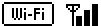 |
Potenza del segnale: 81% o più È possibile utilizzare la stampante tramite Wi-Fi senza problemi. |
 |
Potenza del segnale: 51% o più Lo stato della rete potrebbe essere tale che la stampante non riesce a stampare. Si consiglia di posizionare la stampante vicino al router wireless. |
 |
Potenza del segnale: 50% o meno La stampante potrebbe non riuscire a stampare. Posizionare la stampante vicino al router wireless. |
 |
Il Wi-Fi è attivato ma la stampante non è connessa al router wireless. |
 Nota
Nota
-
Quando il Wi-Fi è disattivato, l'icona
 non viene visualizzata.
non viene visualizzata.

